电脑复制粘贴文件的简便操作技巧(快速学会复制粘贴,提高工作效率)
在我们日常使用电脑过程中,复制粘贴文件是一项常见而重要的操作。掌握正确的复制粘贴技巧不仅可以提高工作效率,还可以减少错误和重复劳动。本文将为您介绍如何以电脑复制粘贴文件,让您轻松应对各种文件操作需求。

为什么要掌握复制粘贴的技巧
在日常工作和学习中,我们经常需要将一段文字、一张图片或一个文件从一个位置复制到另一个位置。通过掌握复制粘贴技巧,我们可以避免不必要的重复输入和拖拽操作,节省时间和精力。
掌握快捷键的妙用
复制粘贴的最快捷方式是使用快捷键。例如,在Windows系统中,我们可以使用Ctrl+C来复制文件,Ctrl+V来粘贴文件;而在Mac系统中,则是使用Command+C和Command+V。熟悉并运用这些快捷键可以极大地提高我们的操作效率。
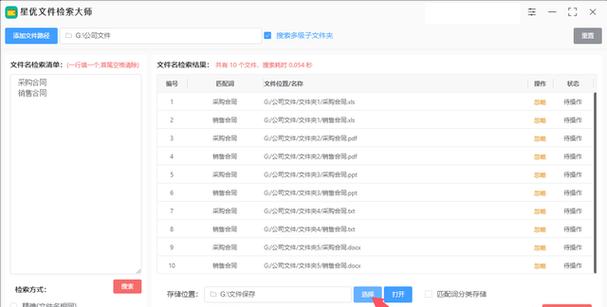
鼠标右键的复制粘贴功能
鼠标右键也是复制粘贴操作的常用工具。我们只需要选中要复制的文件,然后点击鼠标右键,选择“复制”选项。我们可以在目标位置右键点击,选择“粘贴”来将文件粘贴到目标位置。
复制粘贴文件夹的方法
当我们需要复制粘贴整个文件夹时,可以使用特定的方法来实现。选中要复制的文件夹,然后按下Ctrl+C快捷键来复制。接下来,在目标位置按下Ctrl+V来粘贴文件夹。这样,整个文件夹就会被复制到目标位置。
复制文本的技巧和注意事项
在复制文本时,我们需要注意一些细节。确保文本是否允许复制,有些网页或文档可能会禁止复制操作。在复制前,选中所需文本时要注意边界范围,以免漏掉部分内容。在粘贴文本时,注意保留原格式或选择以纯文本形式粘贴。
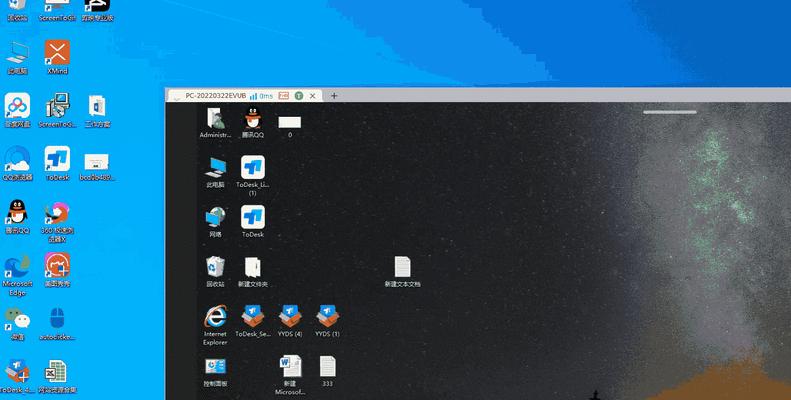
复制粘贴图片的技巧和常见问题
复制粘贴图片时,我们可以使用快捷键或鼠标右键来操作。但需要注意的是,有些图片可能受到版权保护,无法随意复制粘贴。此外,在粘贴图片时,要确保目标位置支持图片格式,否则可能导致无法正常显示图片。
剪切和粘贴的区别
剪切和粘贴是复制粘贴操作的一种变体。剪切操作会将文件从原位置移除并复制到剪贴板上,然后我们可以将其粘贴到目标位置。与复制不同的是,剪切是一个移动而不是复制的操作,因此原位置的文件会被删除。
如何在不同应用程序间进行复制粘贴
在使用电脑时,我们经常需要在不同的应用程序间进行复制粘贴操作。这时,我们可以使用系统剪贴板来存储复制的内容,并在需要时进行粘贴。例如,在浏览器中复制一段文字后,在Word文档中可以使用Ctrl+V将其粘贴。
如何批量复制和粘贴文件
当我们需要批量复制和粘贴多个文件时,可以使用一些特殊的操作。我们可以选中多个文件,然后按下Ctrl+C进行复制。接下来,在目标位置按下Ctrl+V来粘贴,这样多个文件就会被批量复制到目标位置。
如何撤销复制粘贴操作
有时,我们可能会不小心复制或粘贴错误的文件或文本。此时,我们可以使用撤销操作来恢复到之前的状态。在Windows中,我们可以使用Ctrl+Z来撤销复制粘贴操作;而在Mac中,是使用Command+Z。
跨设备复制粘贴的方法
现代技术使得我们能够跨设备进行复制粘贴操作。例如,我们可以使用手机与电脑进行互联,将内容复制到手机上,然后再粘贴到电脑上。这种跨设备复制粘贴可以极大地方便我们的工作和生活。
如何避免复制粘贴时的错误
在复制粘贴操作中,我们需要小心避免一些常见的错误。例如,在复制前要确保目标位置有足够的空间;在粘贴时要注意文件名是否重复或存在冲突;在复制粘贴前最好备份原文件,以防止意外删除或覆盖。
复制粘贴的应用场景
复制粘贴技巧可以应用于各种场景。比如,我们可以在写作文时复制粘贴引用的资料;在整理照片时复制粘贴相同的标签;在处理数据时复制粘贴表格等等。掌握复制粘贴技巧可以让我们更加高效地完成各种任务。
复制粘贴的进一步学习
除了基本的复制粘贴操作外,我们还可以学习更高级的技巧。例如,学习使用剪贴板管理工具来存储多个复制的内容;学习使用命令行来进行批量复制粘贴操作等等。不断学习和实践,可以让我们的复制粘贴技巧更加熟练和高效。
通过本文的介绍,我们了解了电脑复制粘贴文件的基本操作技巧。通过掌握快捷键、鼠标右键和系统剪贴板的使用方法,我们可以轻松完成各种复制粘贴操作,提高工作效率。同时,我们也应该注意避免一些常见错误,并进一步学习更多高级的复制粘贴技巧。希望本文对您在使用电脑时的复制粘贴操作有所帮助。













